Bilgisayarın sıcaklığını ölçen programlar
- egitimdebilisim.com
- 16 Ağu 2021
- 2 dakikada okunur
İşlemcinizin sıcaklığı, bilgisayarınızın sağlığı ve verimli kullanımı için oldukça önemli. Peki, bilgisayarınız için oldukça önemli olan bu donanımın sıcaklığını nasıl ve hangi programlar vasıtasıyla kontrol edebilirsiniz?
Bilgisayarlarımızın en önemli donanım parçalarından bir tanesi olan işlemcilerin, hava ya da sıvı soğutmayla soğutulması gerekiyor. İşlemciler çok yüksek sıcaklıklara ulaşabiliyor. Birçok masaüstü CPU’su 50 ile 70 derece arasında çalışıyor, iyi bir soğutma sistemi ve dikkatlice kullanılmış termal macunla CPU’nuzun sıcaklığını bu aralıklarda tutmanız mümkün.
Peki, CPU’nuzun sıcaklığını nasıl kontrol edebilirsiniz ya da CPU’nuz ne kadar sıcaklığa ulaşırsa bir sorun var demektir? Bu sorunun cevabı için 90 derecenin üstündeki herhangi bir sıcaklık CPU’nuz için sorun teşkil ediyor diyebiliriz. Fazla ısı CPU’nuzun ömrünü kısaltabilir ya da boğulma gibi sorunlara sebep olabilir.

İşlemcinizin sınırlarını zorladığınızı bilgisayarınızın size verdiği birden bire kapanma, bir anda kendini yeniden başlatma, açılırken çıkardığı 'bip' sesi ve mavi ekran hatası gibi sinyallerden anlayabilirsiniz.
İşlemcinizin fazla ısınması gibi sorunlarla karşılaşıyorsanız yapabilecekleriniz arasında termal macunu yenileme, fanı temizleme, sıvı soğutucu ya da hava soğutucunuzu değiştirmek yer alıyor. Ayrıca sıvı soğutmanın, hava soğutmaya göre daha verimli olduğunu da söylemek gerekiyor.
Sıcaklığı kontrol edebileceğiniz programlar

HWMonitor, arayüz konusunda çok iyi olmasa da sıcaklığının yanı sıra çekirdekleri kullanımınızı ve saat hızınızı da ölçebiliyor. Bu program sıcaklıkla birlikte fan hızı ve diğer bilgisayar donanımlarınızdan faydalanmanızı da ölçüyor ancak programın bilgisayarınızı yormasını istemiyorsanız sadece CPU’ya odaklanmasını da seçebilirsiniz. Bu programla güç kategorisindeki CPU çekirdeklerinizi bile isimlendirebilirsiniz.

Çok fazla detayda boğulmadan sadece sıcaklığı kontrol etmek isteyenler için NZXT’nin CAM programı biçilmiş kaftan. Ayrıca kullanıcı arayüzü de oldukça şık. CAM programı size CPU’nuzun fan hızını, saat hızını, yükünü ve sıcaklığını söyleyebiliyor. Bu işlemleri ayrıca GPU için de gerçekleştirebiliyor.

Daha çok veri istiyorsanız HWiNFO 64 çalmak isteyeceğiniz kapı olabilir. Programı ilk kurduğunuzda size iki seçenek sunacak: sadece sensörler ve sadece kısa bilgi. Tahmin edebileceğiniz gibi asıl detaylı bilgileri verdiği modu, sadece sensörler seçeneği. Bu modu seçtiğinizde HWMonitor’de olduğu gibi uzun bir listeyle karşılaşacaksınız.

Core Temp, çok daha basit bir program. Sadece CPU’nuzun sıcaklığını ve yükünü ölçüyor. Bu programla işlemci sıcaklığınızı gerçek zamanlı olarak görebilirsiniz. Ayrıca bu programı yüklemeden önce yükleme ekranında Goodgame Empire isimli oyunun yüklenmesini isteyen butondaki onaylama işaretini kaldırmayı unutmayın.
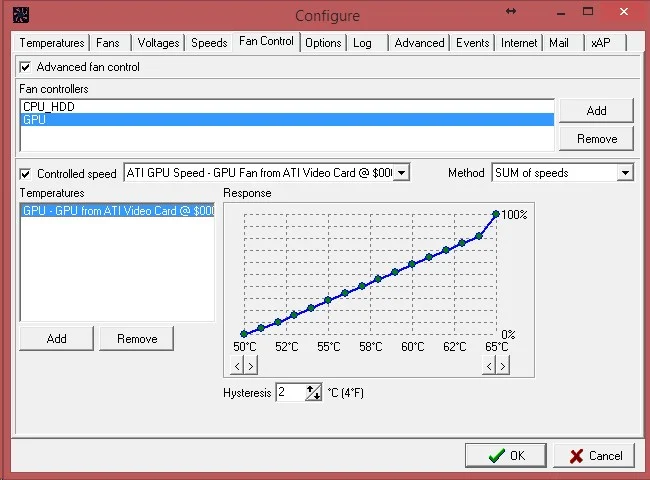
CPU’nuzun ve diğer bileşenlerinizin sıcaklığını takip edebileceğiniz bir diğer program da SpeedFan. Bu program, CPU’nuzu olabildiğince soğuk tutabilmeniz için fan hızınızın üzerinde size manuel kontrol de veriyor. Bu programın, listedeki diğer programlara göre biraz daha karışık olduğunu da söylemek gerekiyor.

Open Hardware Monitor, HWMonitor’e oldukça benziyor hatta kullanırken aynıymış hissi veriyor. HWMonitor’den farkı ise yalnızca bir zip dosyası ile gelmesi ve bilgisayarınıza yüklemek zorunda olmamanız. Bunların haricinde HWMoniter ile birebir aynı olduğunu söyleyebiliriz.

Comentários